Часто задаваемые вопросы
| Все темы | Напишите письмо | Закрыть |
Вход в систему
Как запустить приложение?
Приложение сервиса clobus.uz можно запустить на выполнение с помощью веб-браузера и с помощью тонкого клиента «1С:Предприятия».
Содержание
1. Запуск приложения сервиса с помощью браузера
1.1. Запуск приложения на сайте сервиса
1.2. Запуск приложения с помощью прямой ссылки
2. Запуск приложения с помощью тонкого клиента
1. Запуск приложения сервиса с помощью браузера
Запустить приложение сервиса clobus.uz с помощью браузера можно:
- на сайте сервиса;
- с помощью прямой ссылки.
1.1. Запуск приложения на сайте сервиса
Чтобы запустить приложение на сайте сервиса, можно:
-
Перейти на сайт сервиса: ввести в адресную строку браузера адрес сайта сервиса clobus.uz и нажать клавишу Enter (Ввод):

-
Если сведения о вашей аутентификации в сервисе были сохранены (см. статью по ссылке), то вы сразу же войдете в сервис и в окно браузера будет выведена ваша страница Мои приложения.
Иначе нужно ввести на начальной странице сайта clobus.uz ваши логин и пароль и нажать кнопку ВОЙТИ.

-
На странице Мои приложения сайта сервиса щелкнуть мышью значок нужного приложения:

- Выбранное приложение будет запущено и с ним можно начать работать.
1.2. Запуск приложения с помощью прямой ссылки
Для запуска приложения сервиса с помощью прямой ссылки можно:
-
Ввести адрес приложения («прямую ссылку») в адресную строку браузера:

- Нажать клавишу Enter (или Ввод).
-
Если будет выведено окно аутентификации пользователя, нужно ввести в него логин и пароль в сервисе и нажать кнопку OK.

- Приложение будет запущено и с ним можно начать работать.
Чтобы получить прямую ссылку для запуска приложения, можно подвести указатель мыши к пиктограмме приложения на странице Мои приложения сайта сервиса и щелкнуть мышью появившийся рядом значок ![]() :
:

2. Запуск приложения с помощью тонкого клиента
Если на вашем компьютере установлен тонкий клиент «1С:Предприятия», то для запуска приложения сервиса clobus.uz можно:
- Запустить тонкий клиент. Например, в Windows для этого рекомендуется щелкнуть двойным щелчком мыши ярлык тонкого клиента на рабочем столе Windows.
-
В выведенном окне Запуск 1С:Предприятия следует открыть группу clobus.uz, выделить в ней нужное приложение и нажать кнопку 1С:Предприятие.
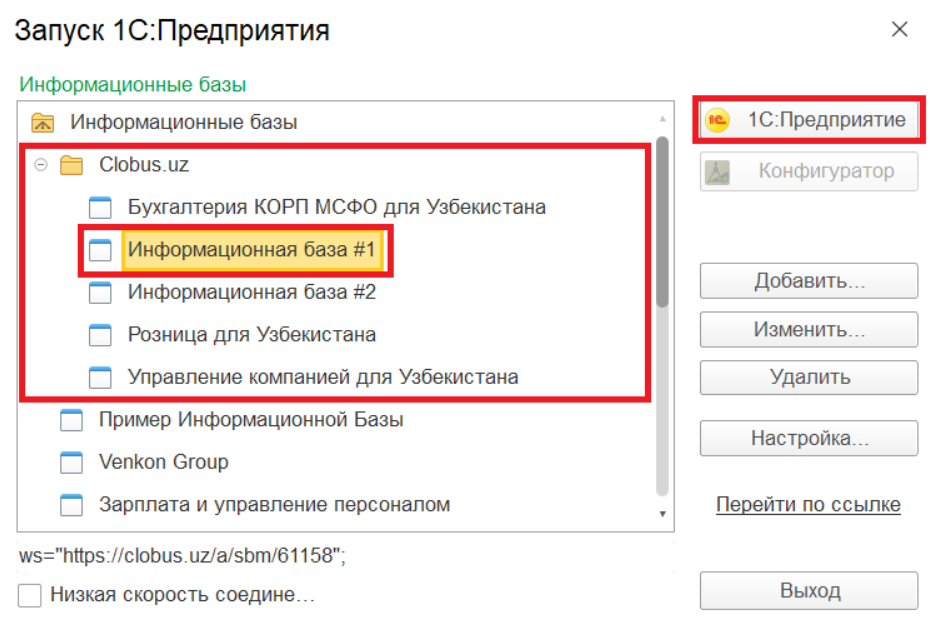
-
Если будет выведено окно c предложением обновить программу доступа, нужно нажать в нем кнопку Обновить и запустить:

-
Если будет выведено окно аутентификации пользователя, нужно ввести в него логин и пароль в сервисе и нажать кнопку OK:
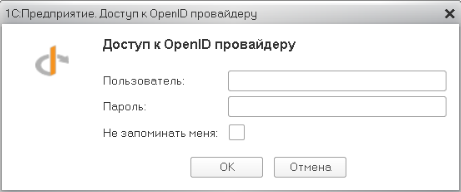
- Выбранное приложение будет запущено и с ним можно начать работать.
Об установке тонкого клиента и запуске приложений с помощью тонкого клиента рассказано в статьях:
| ОС | Установка тонкого клиента | Запуск приложений |
|---|---|---|
| Windows | ссылка | ссылка |
| Linux | ссылка | ссылка |
| OS X | ссылка | ссылка |
См. также:
Вопросы и ответы — Приложения сервиса
Ваши возможности на сайте сервиса
Использование тонкого клиента при работе в сервисе
Установка и использование тонкого клиента в Linux




 Ваше приложение готовится к использованию. Пожалуйста, подождите.
Ваше приложение готовится к использованию. Пожалуйста, подождите.